O YouTube introduziu o modo de teatro alguns anos atrás. O modo de teatro empurra os vídeos sugeridos abaixo do player de vídeo. O próprio player de vídeo fica em um belo fundo preto. É sem dúvida a melhor experiência de visualização. Infelizmente, o YouTube não se lembra de qual modo de visualização você prefere. Independentemente de você estar conectado ou desconectado, o YouTube sempre adotará o modo de visualização normal. Você precisa clicar no botão do modo de cinema no player de vídeo todas as vezes. O YouTube não tem uma solução alternativa para isso, mas existem complementos e extensões que permitem que você sempre abra vídeos do YouTube no modo de cinema.
cromada
O Modo de teatro para o YouTube é uma extensão do Chromeque forçará a abertura de todos os vídeos do YouTube no modo de cinema. Esta extensão não possui configurações e é um pônei de um truque, mas funciona muito bem. Instale-o e nenhum vídeo do YouTube será aberto no modo regular.

Instale o Modo de cinema para o YouTube para Chrome
Raposa de fogo
O complemento Modo de teatro para YouTube do Firefox forçará o YouTube a abrir sempre no modo de teatro. Assim como o Chrome, ele não possui configurações e será executado em segundo plano.
Instale o Modo de cinema para o YouTube para Firefox
Ópera
O modo Teatro para o complemento do YouTube para Operafoi desenvolvido pelo mesmo desenvolvedor que criou a versão do Firefox. Mais uma vez, não tem configurações. Basta instalá-lo e ele sempre abrirá os vídeos do YouTube no modo de cinema.
Instale o Modo de teatro para o YouTube para Opera
Esses complementos não prendem um usuário ao modo de teatro. Você sempre pode alternar para o modo normal padrão clicando no botão modo de teatro. Além disso, muitos usuários não sabem disso, mas se você clicar duas vezes em um vídeo do YouTube, independentemente do modo de exibição em que ele estiver, ele mudará para o modo de tela cheia. Você deve clicar duas vezes no próprio player de vídeo e ser rápido, ou acabará com um vídeo em pausa.
No modo de tela cheia, se você clicar duas vezes na tela, sairá do modo de tela cheia. Novamente, com os complementos instalados, o YouTube lembrará de sair para o modo de cinema.












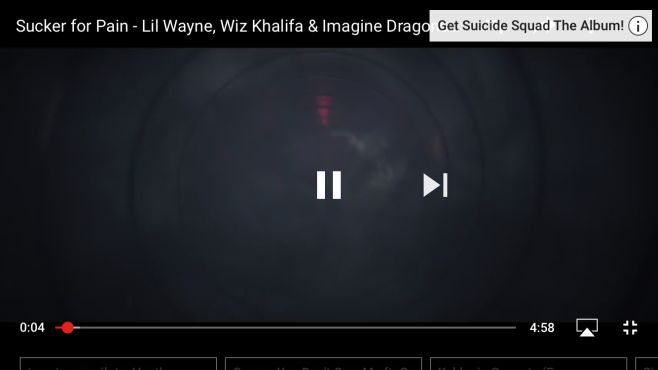
Comentários